Exporteren in Darktable

Wanneer en waarom kies je voor: XCF, WEBP, AVIF, JPG, PDF, PNG of TIF
De meeste fotografen zijn wel bekend met de verschillende bestandsformaten JPG en PNG. Er zijn
echter nog veel meer bestandformaten voor het opslaan en weergeven van beeld.
Maar wat zijn ze precies en waarom zou je precies dat ene formaat gebruiken? In deze blog ga ik dieper in op het exporteren in Darktable en leg ik uit wat onderstaande bestandsformaten met elkaar gemeen hebben.

Overzicht van bestandsformaten
JPG of JPEG (joint photographic experts group)
JPG is een veelgebruikt formaat voor fotos. Het maakt het bestandformaat kleiner door de
afbeelding te comprimeren, zodat je ze gemakkelijk kunt delen op sociale media en websites. Het
enige nadeel is dat je kwaliteit verliest wanneer je een Raw foto exporteert naar jpg. Voor het
eenvoudig weergeven op digitale schermen is dat veelal geen probleem.
PNG (Portable Network Graphics)
PNG is een ander populair formaat, maar het is anders dan JPG. Het houdt alle kwaliteit van je foto’s
intact zonder verlies, dus het is perfect als je geen compromis wilt sluiten met de kwaliteit. PNG
ondersteund ook transparantie en is daar ook de beste keus voor afbeeldingen met een transparante
achtergrond.
TIFF (Tagged Image File Format)
TIF is een professioneel formaat voor foto's. Het kan compressie gebruiken met of zonder
kwaliteitsverlies, dus je hebt opties. Omdat het de kwaliteit van de foto behoudt is TIF een goede
keus als je een hoge resolutie afbeelding nodig hebt zonder compressie.
XCF (Gimp document)
De gratis tegenhanger van Adobe Photoshop is Gimp. Het standaard bestandsformaat voor Gimp is
XCF. Voor deze bestanden geldt dat je gebruik kunt maken van lagen met eventueel toegevoegde
tekst en transparantie. Je kunt de lagen bewaren in het XCF bestand. Ondanks er ook professionals
werken met Gimp, noem ik het liever het perfecte programma voor semi-professionals en hobbyisten die hun werk naar een hoger niveau willen brengen door te werken met uitgebreide filter mogelijkheden, lagen en laagmaskers.
PDF (Portable Document Format)
PDF is een algemeen formaat voor documenten, maar je kunt er ook afbeeldingen in opslaan. PDF kan ook ICC profielen opslaan in het bestand.
AVIF
AVIF is een geavanceerd bestandsformaat voor afbeeldingen dat hoge compressie-efficiëntie en uitstekende beeldkwaliteit biedt. Het is gebaseerd op het AV1-videocodec en ondersteunt zowel 8- bits als 10-bits kleurdiepte en verschillende kleurruimten, inclusief HDR.
AVIF is ideaal voor het optimaliseren van afbeeldingen op websites vanwege de kleinere bestandsgroottes en snellere laadtijden. Het formaat wordt ondersteund door veel moderne browsers, waaronder Google Chrome, Mozilla Firefox en Microsoft Edge. Op moment van schrijven is het nog wel aan te bevelen om onderzoek te doen of de bestemming van je foto’s dit bestandsformaat ondersteund.
WebP
Is een modern bestandsformaat voor afbeeldingen dat is ontwikkeld door Google. Het formaat maakt
gebruik van geavanceerde compressietechnieken om kleinere bestandsgroottes te bereiken in
vergelijking met klassieke formaten zoals JPEG en PNG, met behoud van een goede beeldkwaliteit.
WebP ondersteunt zowel verliesvrije als verliesgevende compressie, evenals transparantie, waardoor
het veelzijdig is voor verschillende soorten afbeeldingen op het web. Het bestandsformaat wordt
steeds vaker gebruikt in moderne webbrowsers, waardoor het een populaire keuze is voor het
optimaliseren van afbeeldingen op websites.

Wat hebben deze bestandformaten met elkaar overeen?
Ze kunnen allemaal gecreëerd worden door jouw foto’s te exporteren met Darktable. Dit is een
krachtig fotobewerkingsprogramma dat je gratis kunt gebruiken. Het helpt je je foto’s te bewerken en indien nodig op te slaan in verschillende bestandsformaten, waaronder JPG, PNG, TIF, XCF, AVIF,
WEBP en PDF.
Je kunt in het deelvenster “Exporteren” je afbeelding exporteren naar een bestandsvorm die
deelbaar is met anderen. Of dat nu via e-mail, social media of gewoon een USB stick is. Darktable zet
jouw foto’s om van Raw of JPG naar het door jou gekozen formaat inclusief alle bewerkingen die je
hebt gedaan in Darktable.
Wanneer gebruik je de bekendste bestandsformaten?
JPG of JPEG
JPEG is zeer geschikt voor foto’s en afbeeldingen met veel kleurgradaties, zoals landschapsfoto’s of portretten. Het heeft een efficiënte compressie die fotorealistische beelden behoudt terwijl het bestandsgrootte verkleint.
Als je afbeeldingen op het internet wilt plaatsen, is JPEG vaak ook een goede keuze vanwege de balans tussen kwaliteit en bestandsgrootte. Het is ideaal voor foto’s op websites en sociale media.
PNG
Als je afbeeldingen met transparante achtergronden nodig hebt, is PNG een goede keuze. Het ondersteunt alfakanalen, waardoor je delen van de afbeelding kunt laten zien zonder een volledige achtergrond. Daarnaast is PNG is een lossless formaat, wat betekent dat het geen kwaliteitsverlies heeft bij compressie.
Houd er echter rekening mee dat PNG-bestanden groter kunnen zijn dan andere gecomprimeerde formaten zoals JPEG. Als bestandsgrootte een zorg is en je geen transparantie nodig hebt, zou JPEG mogelijk een betere keuze kunnen zijn vanwege de kleinere bestandsgrootte.
TIFF
TIFF is een lossless bestandsformaat, wat betekent dat het geen kwaliteitsverlies heeft bij compressie. Als je de hoogst mogelijke beeldkwaliteit wilt behouden is TIFF een goede keuze.
TIFF ondersteunt zowel lagen als transparantie, waardoor het geschikt is voor professionele fotobewerking en grafisch ontwerp waarbij behoud van alle details en informatie cruciaal is.
TIFF-bestanden zijn vaak groter zijn dan andere formaten zoals JPEG en PNG vanwege het ontbreken van compressie. Dit kan leiden tot grotere bestandsgroottes en potentieel uitdagingen bij het delen of opslaan van de bestanden.
XCF
Als je ook met Gimp werkt, sla je je foto’s op als XCF. Dit om je foto’s te kunnen nabewerken in
Gimp. Als je bijvoorbeeld delen van je afbeelding transparant wilt maken of teksten of andere
grafische vormen wilt toevoegen aan je afbeelding is Gimp een prima aanvulling naast je Darktable
installatie.
Conclusie
Het kiezen van het juiste bestandsformaat voor je foto’s is belangrijk, afhankelijk van hoe je ze wilt gebruiken en welke kwaliteit je nodig hebt. Met Darktable kun je je foto’s bewerken en opslaan in
verschillende formaten, zodat je altijd het beste uit je foto’s haalt. Probeer verschillende formaten uit
en ontdek wat het beste bij jouw fotografie past!
Ben je nog niet bekend met Darktable dan is een cursus Darktable misschien iets voor jou. Je leert in
je eigen tempo werken met dit veelzijdige programma.
Meer informatie Darktable Online Cursus



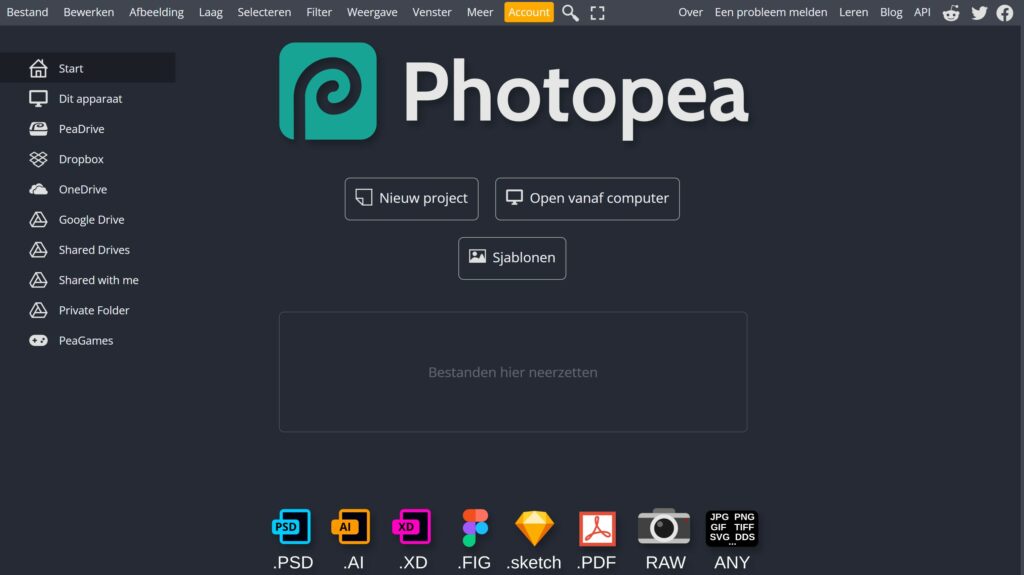

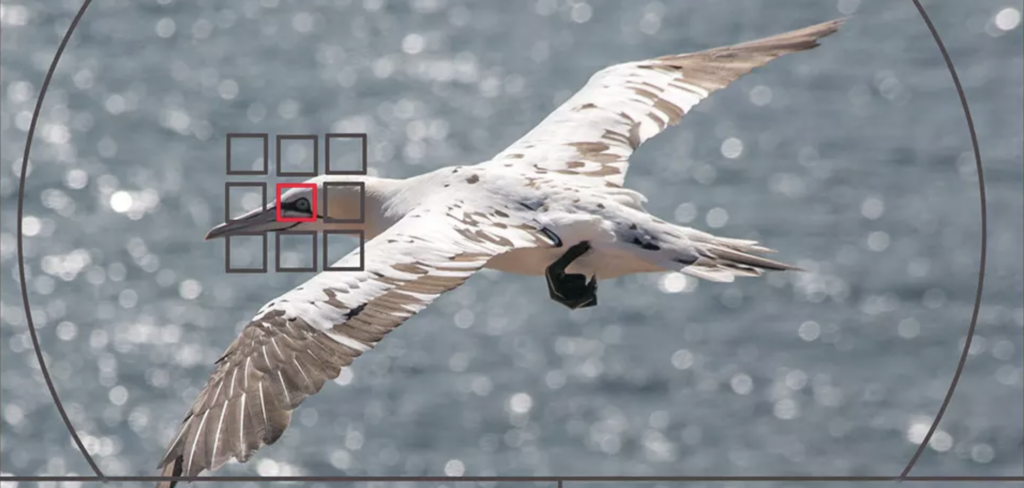
Reacties